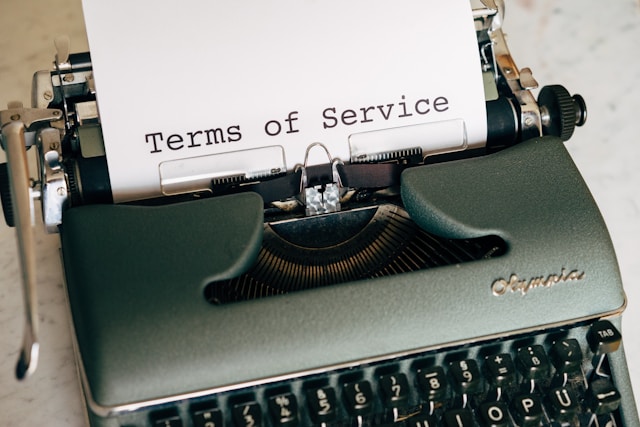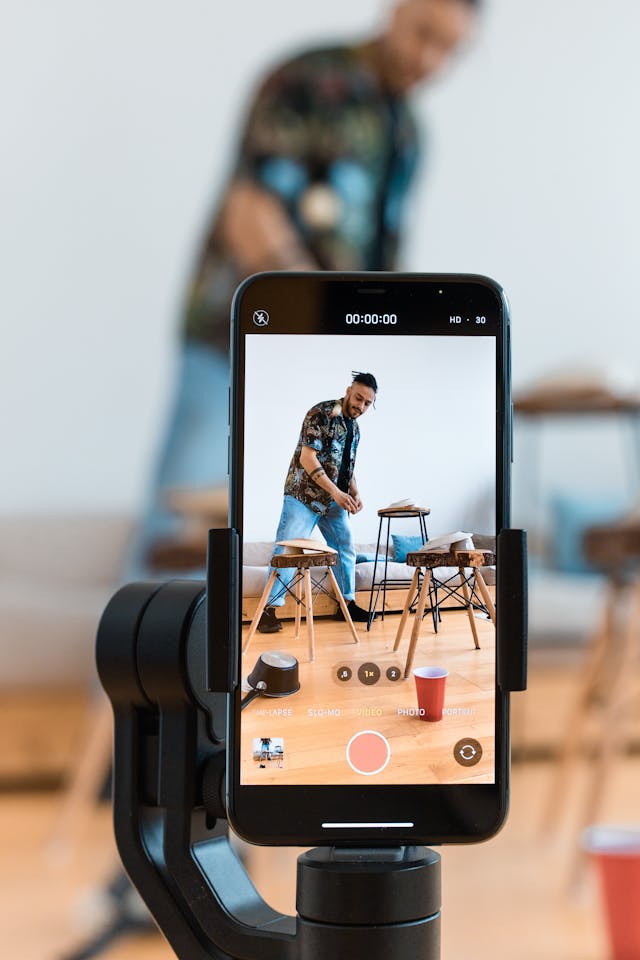TikTokでズームインする方法:TikTok拡大テクニック
インターネットは楽しい場所であり、TikTokはすべてのソーシャルメディアアプリケーションの中でトップである。ウィットに富み、ユーモアに富み、教育的な動画は何百万ものコンテンツ・ニッチにまたがり、ユーザーはスクロールするのをやめられない。TikTokのコンテンツを見ていると、背景に何か魅力的なものがあることに気づき、それをチェックしたくなるかもしれない。しかし、そのためにはTikTokでズームインする方法を学ばなければなりません。
TikTokの動画を再生しながら手動で拡大することは可能でしょうか?この質問は、可能だと考える人もいれば、不可能だという人もいて、多くの論争を巻き起こしています。ですから、真実をお知りになりたいのであれば、あなたは正しい場所に来たのです。TikTokのズーム機能が存在するかどうか、そしてその他の重要な情報をお伝えします。それでは、読み進めてください。
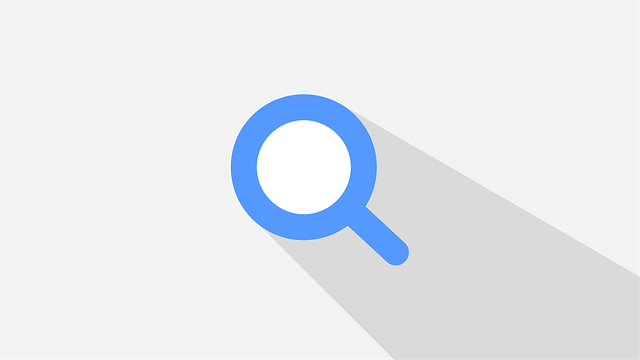
TikTokでズームは可能か?クローズアップで見る
2022年6月、一部のTikTokerは、ユーザーがTikTok上のビジュアルコンテンツをズームイン・ズームアウトできると主張した。しかし、一部のユーザーがズーム機能にアクセスしようとしてもできないことから、矛盾した見解が浮上した。このような状況から、この機能が万能ではないのではないかという疑惑が浮上した。そんな中、この報告は嘘だと主張する人もいる。しかし、どちらが本当なのだろうか?TikTokでズームはできるのか、できないのか?
TikTok画面のアスペクト比にズームして拡大したり、焦点を合わせることができます。この操作はビデオ、TikTokプロフィール写真、そしてカメラ画面でも使えます。ただし、使う場所によって操作方法は異なります。例えば、カメラ画面をピンチインすると拡大できます。
しかし、ビデオを編集したり見たりする場合、そのプロセスはより複雑になります。TikTokで拡大表示するには、さまざまな方法があります。お使いのデバイスのいくつかの設定を有効にして、コンテンツを拡大することができます。または、TikTokのズーム効果を使うこともできます。

録画後にTikTokでズームインする方法:出版前の編集
ユーモラスなコンテンツやアフィリエイト・マーケティング・コンテンツを作成するコンテンツ・クリエイターとして、録画後にあらかじめ作成した動画をアップロードすることができる。興味深いことに、公開前にいくつかの視覚的または音声的なTikTokエフェクトを追加することができます。しかし、録画後にTikTokでズームする方法に関する質問があります。そこで、録画後にズームするための5つのステップをご紹介します。
- お使いのデバイスでTikTokを起動します。
- 画面中央下のメニューにあるプラスアイコンをクリックします。
- アップロードをタップし、カメラロールからビデオまたは動画を選択します。
- エフェクトからビジュアルを選択し、スクロールしてズームオプションを見つけます。
- ビデオのタイムライン上の白いマーカーラインをズームしたい部分に移動します。そして、機能を適用します。
以下の手順に従って、TikTokビデオを公開する前に、録画済みのビデオをズームすることができます。この編集操作は、視聴者の注意を引き、動画の詳細を発音するのに役立ちます。投稿する前に、関連するTikTokハッシュタグを追加することで、動画を発見しやすくします。こうすることで、TikTokのエンゲージメント率を高めることができます。
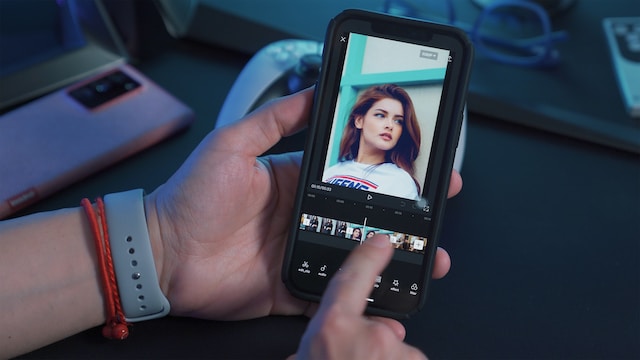
TikTok Editでズームインする方法:CapCutで編集する
編集中に動画内のクリップをハイライトしたい場合があります。そのクリップには、視聴者に注目してもらいたい要素が含まれているかもしれません。そんな時は、サードパーティの編集アプリを使いましょう。それでは、CapCutを使ってTikTok編集でズームインする方法を学びましょう。以下は5つのステップです。
- CapCutをインストールして開く。
- 新規プロジェクト "をタップし、ギャラリーからビデオを追加します。
- 下のメニューの左側にある編集オプションを選択し、ビデオを再生します。
- 拡大したい部分に来たら、ビデオを分割する。
- 次に、ビデオをピンチします。これをいくつかのシーンで繰り返すことができます。
動画を最初から再生すると、きれいにズームインしているのがわかるでしょう。これで動画をTikTokにエクスポートして投稿できます。ズーム以外にも、TikTok動画に自動キャプションを追加することもできます。また、大量のエンゲージメントを獲得するために、適切なタイミングでTikTok動画を公開することもお忘れなく。
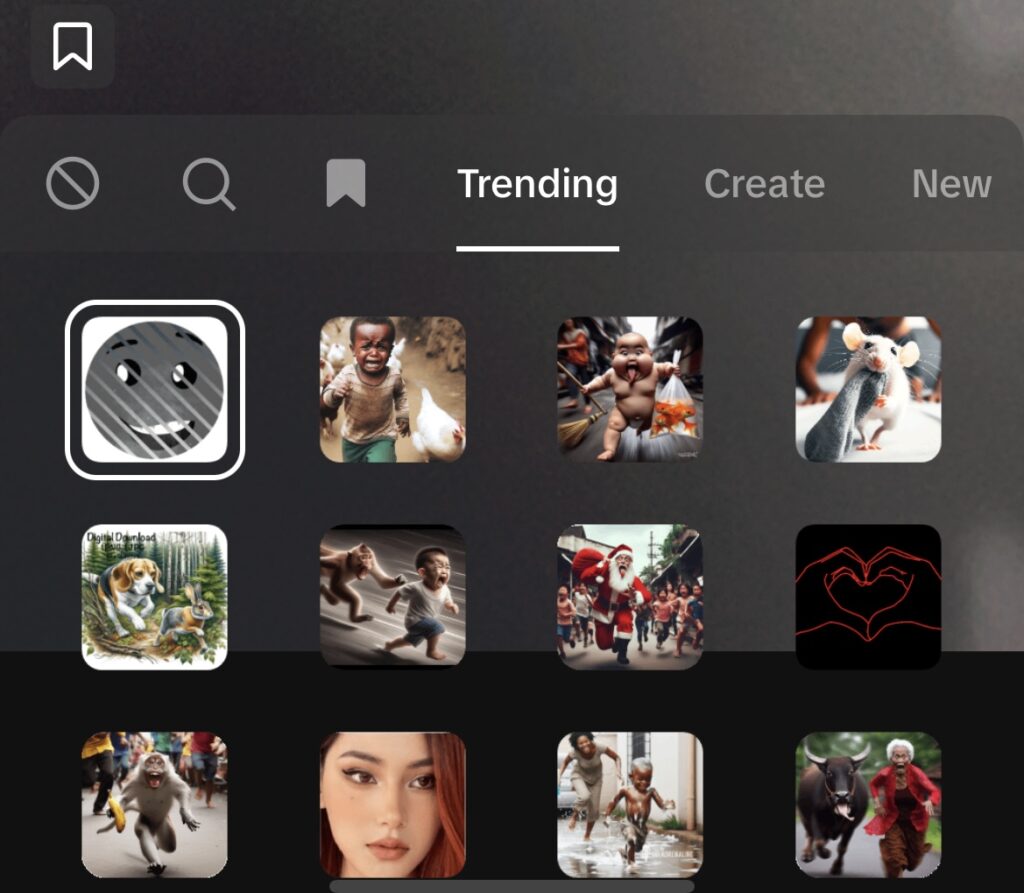
TikTokで写真をズームインさせない方法:効果を無効にする
TikTokでは、写真の組み合わせからビデオを作ることができる。しかし、これの一つの問題は、写真が自動的にズームされることです。そのため、TikTokが写真をズームするのを止めるにはどうすればいいのかと思うかもしれません。通常、これはスライドショー動画を 作成する際にズーム効果がオンになっている場合に起こります。ですから、これを止めるには、効果をオフにします。以下の3つのステップに従って、ズーム効果を解除してください。
- TikTokを起動し、カメラを開きます。
- エフェクトをタップする。
- 左端にあるグレーのキャンセルアイコンを見つけて選択すると、すべてのエフェクトが無効になります。
これにより、写真が自動的にズームインすることはなくなりました。 TikTokのアルゴリズムによって、オリジナルのスライドショー動画を作成することができます。
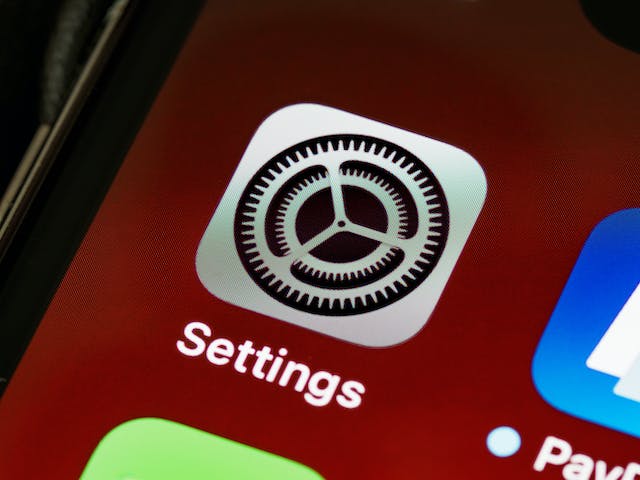
iPhoneまたはAndroidでTikTokをズームインする方法:ズーム機能を有効にする
以前、端末の設定を変更することでTikTokを拡大できると述べた。多くの人が、iPhoneでTikTokを拡大表示する方法に興味を持っています。同様に、Android端末にこの機能があるかどうかを知りたい人もいる。それでは見てみましょう。
iPhoneでのズーム
TikTokのズーム効果はコンテンツ制作に最適です。ただし、iPhoneでFor Youページをスクロールする際にズームするには、アクセシビリティ設定を変更する必要があります。ただし、これは電話の設定なので、他のアプリにも影響することに注意してください。
そこで、iPhoneでズーム機能を有効にする6つのステップを紹介しよう。
- iPhoneの設定を開きます。
- 下にスクロールし、"アクセシビリティ "をタップする。
- ズームオプションをタップします。開いたページでズームスイッチをオンに切り替えます。 actiこれでズーム機能が有効になります。
- 設定を終了し、TikTokアプリを開きます。
- 3本指で画面をダブルタップしてズームインする。
- 画面内を移動したい場合は、3本の指をドラッグする。この操作で、さまざまな部分を拡大して間近で見ることができます。
アンドロイド端末でのズーム
前のセクションでは、iPhoneでTikTokをクローズアップする方法を説明しました。しかし、Androidデバイスをお持ちの場合はどうすればいいのでしょうか?AndroidデバイスでTikTokをズームする4つのステップをご覧ください。
- アンドロイド携帯の設定を開き、アクセシビリティを選択する。
- 次に、拡大オプションをタップして拡大ショートカットを有効にします。
- デバイス設定タブを最小化するか閉じ、TikTokを開きます。
- 親指と人差し指でピンチインしてズームする。
TikTokの拡大方法は簡単です。ただし、拡大しすぎるとコンテンツがぼやけてしまうので、やりすぎには注意してください。しかし、ズームしたり、 TikTokのインフルエンサーから様々なコンテンツを探したり、アプリの魅力を楽しんだりする一方で、目標を忘れないでください。フォロワーを増やすことは、オンラインでの存在感を高めることにつながるからだ。
したがって、究極のTikTok成長エージェンシーであるHigh Socialが必要です。High Socialのサービスを利用すれば、飛躍的な成長を体験し、魅力的なフォロワーと有意義なつながりを作ることができます。さあ、今日からTikTokを成長させましょう!
TikTokのヒント